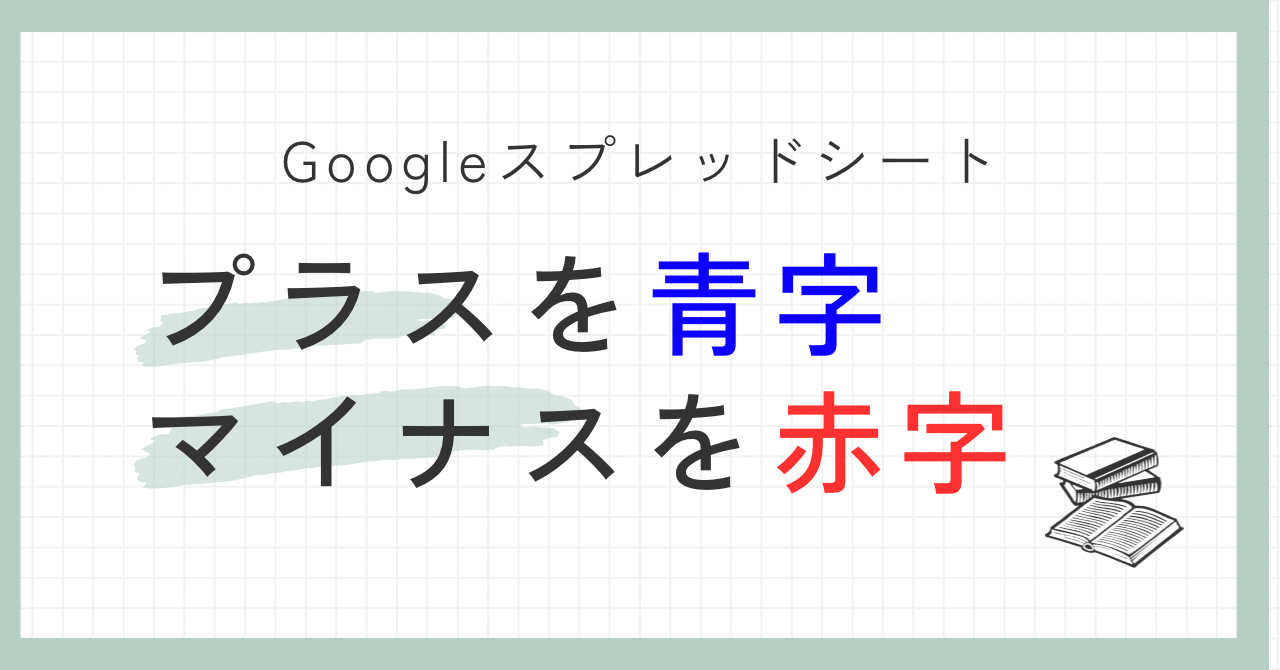【完成イメージ】
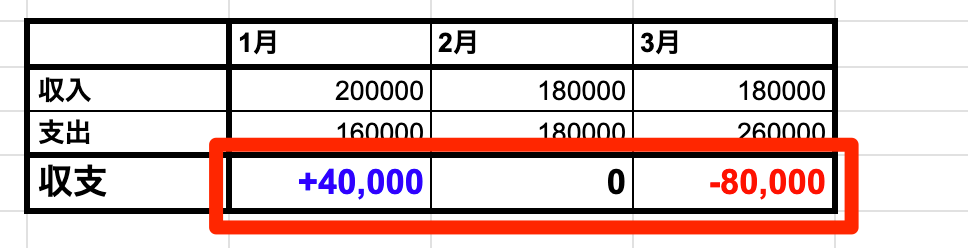
Googleスプレッドシートの数字を自動で色分けして、視覚的にわかりやすくしてみませんか?
たとえば、プラスは青、マイナスは赤、ゼロは黒にするだけで、数字の増減がひと目で把握できる表になります。
色で区別することで資料の見栄えも良くなり、人に共有するときにも「見やすい!」と喜ばれることが多いです。
複雑な設定は不要。「カスタム数値形式」を使えば、数値に応じて自動的に色を変えられます。
この記事では、よく使われる定番のコードから応用パターンまで、すぐに使える実例をまとめてご紹介します。
【カスタム数値設定】設定方法
①Googleスプレッドシートのカスタム数値設定を開く
表示形式>数字>カスタム数値設定を開きます。
②枠内に実現したいことを入力し「適用」を押下する
カスタム数値形式の枠内に、実現したいスタイルのコードを入力し、適用を押下します。
後述のコード一覧の中から、最もイメージに合うものを選んでください。
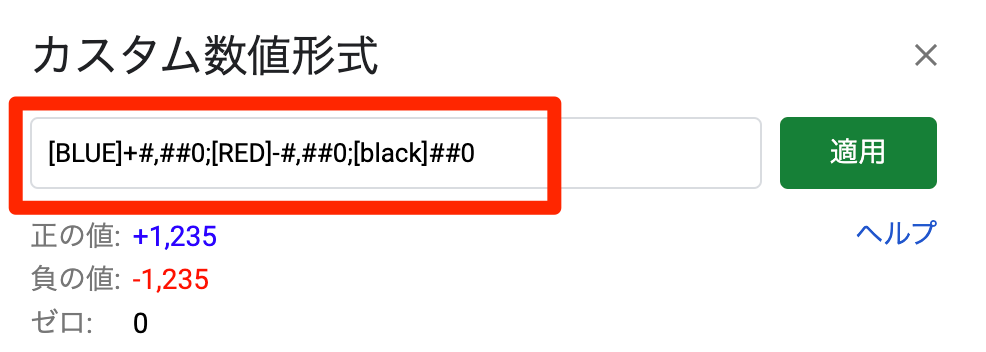
【カスタム数値設定】コード一覧
プラスを青字・0を黒字・マイナスを赤字にする場合
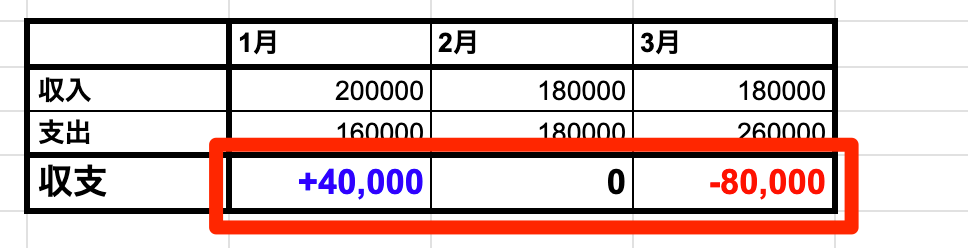
【コピー用:コード】
[BLUE]+#,##0;[RED]-#,##0;[black]##0
プラスかマイナスか一目でわかりますね
マイナスのみ赤字にする場合
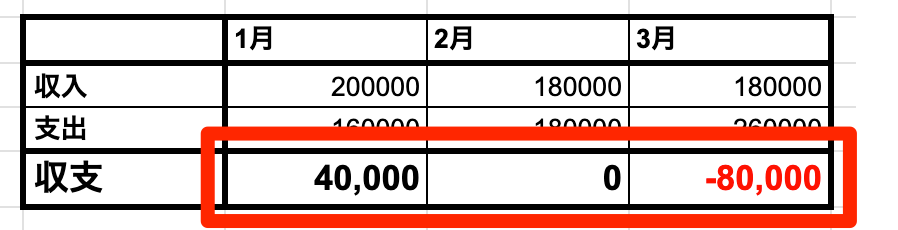
【コピー用:コード】
#,##0;[RED]-#,##0
シンプルイズベスト!1番わかりやすい
プラスと0を青字・マイナスを赤字にする場合
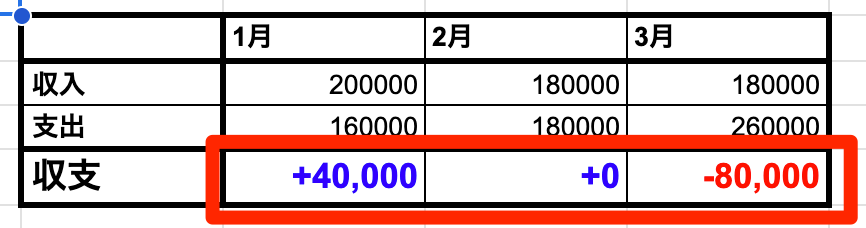
【コピー用:コード】
[BLUE]+#,##0;[RED]-#,##0
「0も青にしたい」という需要があればこちら
コード解説
セミコロン区切りで4つの条件分岐を設定することができます。
つまり「プラスを青字・0を黒字・マイナスを赤字にする場合」は以下のように読み取ることができます。
【使用コード】
[BLUE]+#,##0;[RED]-#,##0;[black]##0【意味】
| [BLUE]+#,##0 | 正の数の場合、文字色はBLUEで+をつけ、3桁のカンマ区切りで表示 |
| [RED]-#,##0 | 負の数の場合、文字色はREDで-をつけ、3桁のカンマ区切りで表示 |
| [black]##0 | 0の場合、文字色はBLACKで表示 |
【Google公式による解説】
カスタム表示形式を作成する際は、セミコロンで区切った 4 つまでのパターン(正;負;ゼロ;非数値)を表示形式に含めることができます。会計用の表示形式もサポートされています。
正の数と負の数を区別するときなどのために、表示形式で色を指定することもできます。その場合は、表示形式内の任意の場所に色を括弧で囲んで追加します(例: [Red])。色は英語で入力してください。使用できる色は次のとおりです。
- Black
- White
- Red
- Blue
- Green
- Magenta
- Yellow
- Cyan
- 色#(# には、1~56 の中から色を選択して指定します)
以下に、カスタム数値形式の作成に使用できる一般的な構文文字を示します。
https://support.google.com/docs/answer/56470?hl=ja&co=GENIE.Platform%3DDesktop#zippy=%2C%E3%82%AB%E3%82%B9%E3%82%BF%E3%83%A0%E6%95%B0%E5%80%A4%E5%BD%A2%E5%BC%8F
文字 説明 0 数値内の 1 桁です。結果に無効な 0 が表示されます。 # 数値内の 1 桁です。結果に無効な 0 は表示されません。 ? 数値内の 1 桁です。結果に無効な 0 が空白として表示されます。 $ 数値をドル値で表示します。 .(ピリオド) 数値を小数点付きで表示します。すべての数値で小数位の区切り文字として使用される記号は、スプレッドシートの言語と地域の設定によって決まります。テンキーの小数点を押した際に挿入される文字も、スプレッドシートの言語と地域の設定によって変わります。 ,(カンマ) 数値を 3 桁区切りで表示します。 / 数値を分数で表示します。 % 数値を百分率で表示します。 E 数値を指数で表示します。 “テキスト” 数式にテキストを追加します。表示するテキストを二重引用符で囲んで挿入します。 @ セルに入力したテキストを表示します。 * アスタリスクの直後の文字を繰り返し、セル内の残りの空白を埋めます。 _(アンダースコア) アンダースコアの直後の文字と同じ幅のスペースを追加します。 スプレッドシートで数値の表示形式を設定する
詳細はGoogle公式を参照してください。